小编教你电脑任务栏怎么还原
教程之家
Win7
电脑任务栏的还原步骤是什么?这是来自电脑操作失误的朋友的发问,看过来,这里有你们想要的答案,下面就是小编写的一篇关于任务栏还原步骤的图文方案。
有些网友在网上问道,电脑任务栏出现问题,怎么还原?关于这个问题,小编有一种方法可以帮你们解决。下面就还原电脑任务栏的图文教程。
电脑任务栏怎么还原教程
在任务栏空白处右击鼠标,取消锁定任务栏勾选
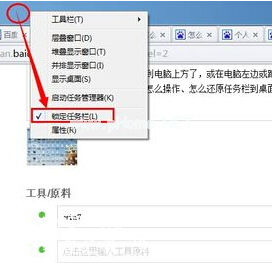
电脑任务栏(图1)
左键鼠标按住任务栏,拖动它到想要拉到的位置
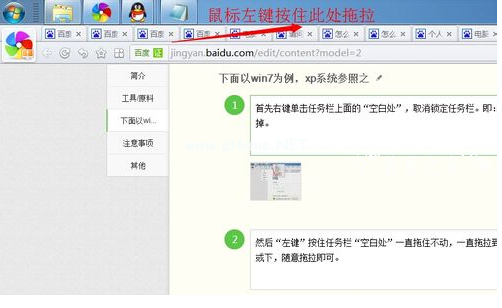
电脑任务栏(图2)
方法二,
右键点击任务栏空白处,选择“属性“。
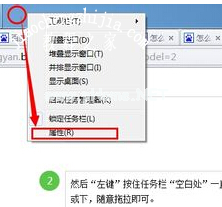
电脑任务栏(图3)
找到“屏幕上任务栏的位置”,选择你想要到的位置。
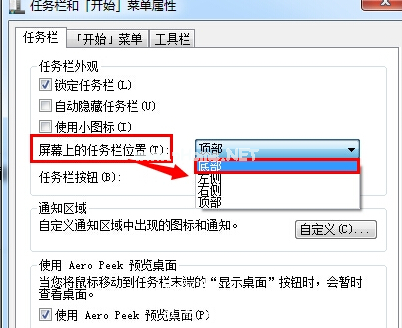
电脑任务栏(图4)
![笔记本安装win7系统步骤[多图]](https://img.jiaochengzhijia.com/uploadfile/2023/0330/20230330024507811.png@crop@160x90.png)
![如何给电脑重装系统win7[多图]](https://img.jiaochengzhijia.com/uploadfile/2023/0329/20230329223506146.png@crop@160x90.png)

![u盘安装win7系统教程图解[多图]](https://img.jiaochengzhijia.com/uploadfile/2023/0322/20230322061558376.png@crop@160x90.png)
![win7在线重装系统教程[多图]](https://img.jiaochengzhijia.com/uploadfile/2023/0322/20230322010628891.png@crop@160x90.png)
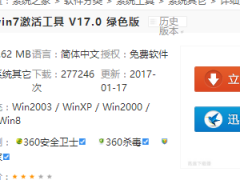
![win7系统电脑锁屏快捷键如何设置[多图]](https://img.jiaochengzhijia.com/uploadfile/2022/0901/20220901172121713.png@crop@240x180.png)
![怎么一键重装系统win7[多图]](https://img.jiaochengzhijia.com/uploadfile/2023/0316/20230316124054297.jpg@crop@240x180.jpg)
![新购买的 i5 7500cpu可以装win7吗?[多图]](https://img.jiaochengzhijia.com/uploadfile/2022/0323/20220323142032610.png@crop@240x180.png)